Programmā Outlook 365 trūkst sākuma izvēlnes: 6 labākie labojumi

Ja programmā Outlook nav pogas Sākums, lentē atspējojiet un iespējojiet mājas pastu. Šis ātrais risinājums palīdzēja daudziem lietotājiem.
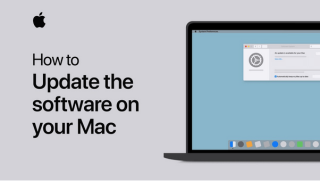
Neatkarīgi no tā, kuru ierīci izmantojat, neatkarīgi no tā, vai tas ir viedtālrunis, planšetdators, klēpjdators, viedpulkstenis, galddators vai kāds cits sīkrīks, ierīces periodiska atjaunināšana ir ļoti svarīga. Jaunākais atjauninājums, kas tiek piedāvāts jebkurai OS, piedāvā dažādas priekšrocības, tostarp uzlabotu drošību, kļūdu labojumus un veiktspējas uzlabojumus. Tādējādi, tāpat kā jebkura cita OS, jums ir jāatjaunina arī macOS, lai pārliecinātos, ka Mac darbojas ar jaunāko pieejamo Apple piedāvātās programmatūras versiju.
Šad un tad Apple regulāri izlaiž MacOS atjauninājumus, ko varat izmantot, lai atjauninātu savu Mac operētājsistēmu. MacOS Big Sur 11.6 ir jaunākā Apple piedāvātā versija, kas tika izlaista 2021. gada septembrī. MacOS Big Sur paceļ jūsu Mac lietošanas pieredzi pilnīgi jaunā līmenī, piedāvājot uzlabotu veiktspēju, kas apvienota ar izsmalcinātu jaunu dizainu. Tas arī piedāvā lielāku pārredzamību attiecībā uz jūsu privātumu, piedāvājot jums lielāku kontroli pār lietotņu un pakalpojumu pārvaldību.

Attēla avots: YouTube
Vai vēlaties uzzināt, kā atjaunināt MacOS, lai ierīce darbotos jaunākajā versijā? Tomēr, pirms mēs sākam, šeit ir dažas lietas, kas jums jāņem vērā, lai sagatavotu ierīci MacOS atjauninājumam.
Izlasiet arī: kļūda “MacOS instalāciju nevarēja pabeigt” un kā to labot
Kā atjaunināt savu Mac datoru
Satura saraksts
Veiciet šīs ātrās darbības, lai atjauninātu Mac operētājsistēmu uz jaunāko versiju:
Pieskarieties Apple ikonai, kas atrodas augšējā izvēlņu joslā, un pēc tam atlasiet “Programmatūras atjaunināšana”.
Un tas arī viss!
Pirms iziešanas no loga noteikti atzīmējiet arī opciju “Automātiski atjaunināt manu Mac datoru”. Kad tas būs izdarīts, jums vairs nebūs jāuztraucas par to, vai jūsu Mac datorā darbojas novecojusi macOS versija. Tiklīdz Apple izlaidīs macOS atjauninājumu, jūsu ierīce tiks automātiski jaunināta uz jaunāko versiju.
Vai nevarat atjaunināt Mac?
Vai nevarat atjaunināt Mac uz jaunāko versiju? Neuztraucieties! Pirms jūs kļūstat saspringts, šeit ir dažas lietas, kas jums jāapsver.

Pārliecinieties, vai ierīcē ir pietiekami daudz vietas, lai instalētu atjauninājumu. Nākamais solis ir pārbaudīt, vai jūsu ierīce ir saderīga ar macOS Big Sur. Ja izmantojat vecāku Mac ierīci, pastāv neliela iespēja, ka jūsu ierīce nebūs saderīga ar jaunāko MacOS atjauninājumu.
Un pats galvenais, vienkārši pārliecinieties, ka jums ir spēcīgs un stabils WiFi savienojums, kas ļauj pabeigt instalēšanas procesu bez traucējumiem.
Lasiet arī: Kļūda “Nepietiek vietas, lai instalētu macOS Big Sur”: ko darīt
Kā sagatavot Mac datoru jaunākajam atjauninājumam
Ir ļoti svarīgi sagatavot ierīci un sagatavot to nākamajam atjauninājumam. Tātad, pirmkārt, jums ir jāpārliecinās, ka visi jūsu dati ir dublēti, faili ir sakārtoti un visi sistēmas iestatījumi ir pareizi konfigurēti.
Nākamais solis ir pārbaudīt sistēmas saderību. Un tas, iespējams, ir tāpēc, ka dažas no vecākajām Mac ierīcēm nav saderīgas ar MacOS Big Sur atjauninājumu. Tāpēc jums ir jāpārliecinās, vai jūsu Mac atbilst minimālajām sistēmas prasībām.
Tātad, pirms atjaunināt MacOS, šādi varat pārbaudīt, vai jūsu Mac ir piemērots nākamajam atjauninājumam. Lai uzzinātu sava Mac versiju un citu konkrētu informāciju, veiciet šīs darbības:
Pieskarieties Apple ikonai, kas atrodas augšējā izvēlņu joslā, atlasiet “Par šo Mac”. Logā “Par šo Mac” būs pieejama visa nepieciešamā informācija, tostarp ierīces modelis un marka, pašreizējā macOS versija, procesors, RAM ietilpība, grafiskās kartes informācija un viss pārējais.
Minimālās sistēmas prasības macOS Big Sur atjauninājumam ir:
Lasiet arī: Kā labot MacOS, jūsu datorā nevarēja instalēt
Lejupielādējiet un instalējiet Disk Clean Pro savā Mac datorā
Vai jūsu Mac ir aizsērējis ar nevēlamiem datiem un failiem, kas nevajadzīgi aizņem jūsu ierīces krātuves vietu? Viens no ātrākajiem veidiem, kā precizēt sava Mac datora veiktspēju un ar dažiem klikšķiem ātri atjaunot krātuvi, ir utilīta Disk Clean Pro instalēšana .

Disk Clean Pro ir augsti novērtēta lietotne, kas optimizē jūsu Mac veiktspēju, atbrīvojoties no nevēlamiem failiem un datiem jūsu Mac datorā. Tas ir specializēts rīks, kas nodrošina, ka jūsu Mac datorā netiek glabāti nekādi novecojuši faili, vienlaikus saglabājot jūsu datu drošību.
Pirms izlemjat atjaunināt MacOS, lejupielādējiet un instalējiet Disk Clean Pro, ja jūsu Mac krātuvē ir beigusies vieta. Disk Clean Pro piedāvā aprūpi ar vienu klikšķi, noņemot nevēlamos failus, daļējas lejupielādes, žurnālfailus, liekos failus un citus novecojušus datus.
Lasiet arī: Kā ierakstīt video savā Mac datorā 2021. gadā
Secinājums
Šeit bija īss ceļvedis par to, kā atjaunināt MacOS uz jaunāko versiju. Tāpat vienmēr pārliecinieties, vai ir dublēti visi svarīgie faili un dati, lai nepazaudētu failus, ja instalēšanas procesā kaut kas noiet greizi.
Veiksmi!
Ja programmā Outlook nav pogas Sākums, lentē atspējojiet un iespējojiet mājas pastu. Šis ātrais risinājums palīdzēja daudziem lietotājiem.
Iespējamo labojumu saraksts problēmai, kuras gadījumā, iespējams, esat pazaudējis lietojumprogrammas logu ārpus ekrāna operētājsistēmā MacOS.
Vai vēlaties nosūtīt e-pastu daudziem adresātiem? Vai nezināt, kā programmā Outlook izveidot adresātu sarakstu? Lūk, kā to izdarīt bez piepūles!
Uzziniet, kā restartēt grafikas draiveri operētājsistēmās Windows 10, 11 un Mac, lai novērstu problēmas. Izmēģiniet šīs labākās metodes grafikas draivera atiestatīšanai.
Ja apļveida atsauces Excel darblapā rada satraukumu, šeit uzziniet, kā programmā Excel atrast apļveida atsauces un tās novērst.
Vai meklējat bezmaksas vai maksas Excel budžeta veidnes? Izlasiet šo rakstu, lai izpētītu dažas no labākajām budžeta veidnēm programmai Excel tiešsaistē un bezsaistē.
Ja redzat, ka šis fails nav saderīgs ar QuickTime Player, izlasiet šo rakstu tūlīt. Tas izgaismo dažus no labākajiem labojumiem.
Ja vēlaties datu ievades uzdevumus padarīt nevainojamus un ātrus, jums jāapgūst, kā programmā Excel izveidot nolaižamo sarakstu.
Vai saskaraties ar bulttaustiņiem, kas nedarbojas Excel problēmā? Izlasiet šo rakstu tūlīt un uzziniet, kā to novērst mazāk nekā 5 minūšu laikā!
Ja daži vai visi lejupielādētie vai rediģētie videoklipi netiek atskaņoti Mac datorā, izlasiet šo galīgo rokasgrāmatu, lai iegūtu labākās un vienkāršās problēmu novēršanas idejas.







